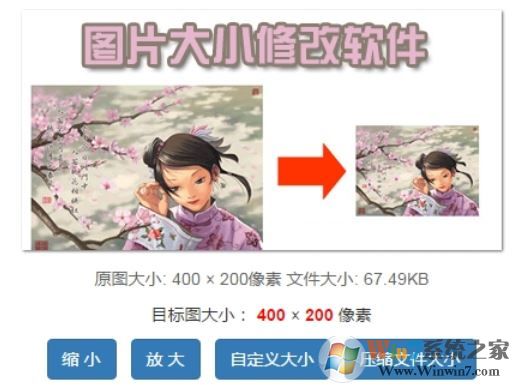
使用方法
1、上传要修改的图片打开改图主页,点击网页中间的“选择并上传文件”按钮,选择好图片后开始自动上传
2、修改图片大小(压缩)
图片上传后下面会出现两个按钮,如果你只是要把修改图片的大小,点击“修改大小”;这时出现三个按钮分别为:“缩小”、“放大”、“自定义”,要把图片变小就点“缩小”,要放大就点“放大”
3、改变图片的尺寸(裁剪)
需要把照片变为各种标准化的尺寸时,如一寸、两寸、正方形时,上传图片后选择“改变尺寸”;这时会出现多个下按按钮,“随意”是不固定形状和最终尺寸,点击"常用","公务员" 等按钮后面的下拉箭头 可以选择“一寸"、“二寸”等尺寸,选定后在图片上会出现一个深色的选择区域,可以用鼠标按住它的八个操作点进行拖动、拉伸、缩放,调整好选择区域后点击“确定修改”会得到这一尺寸大小的图片。
4、压缩图片的文件大小
网页上上传的照片文件大小会有限制,如不超过20kb,如果你的照片文件过大时,可以在本站上传后选择"修改大小"然后点"压缩文件大小",在出现的输入框中输入你想要的 kb数字,想要限制在20kb以内就输入20, 确定后点击“确定修改”就可以得到压缩好的照片。
5、保存图片到本地
在图片上点鼠标右键,选择“图片另存为”保存图片到电脑里,也可直接点击"下载"获得修改完成的图片。
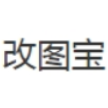












 WPS2019个人免费版|WPS Office 2019免费办公软件V11.1官方版
WPS2019个人免费版|WPS Office 2019免费办公软件V11.1官方版 QQ浏览器2020 v10.4绿色版精简版(去广告纯净版)
QQ浏览器2020 v10.4绿色版精简版(去广告纯净版) 酷我音乐盒下载|下载酷我音乐盒 2020 官方免费版
酷我音乐盒下载|下载酷我音乐盒 2020 官方免费版 酷狗音乐播放器|酷狗音乐下载安装 V2020官方版
酷狗音乐播放器|酷狗音乐下载安装 V2020官方版 360驱动大师离线版|360驱动大师网卡版官方下载 v2019
360驱动大师离线版|360驱动大师网卡版官方下载 v2019 【360极速浏览器】 360浏览器极速版(360急速浏览器) V2020正式版
【360极速浏览器】 360浏览器极速版(360急速浏览器) V2020正式版 【360浏览器】360安全浏览器下载 官方免费版2020 v12.1.1033
【360浏览器】360安全浏览器下载 官方免费版2020 v12.1.1033 【优酷下载】优酷播放器_优酷客户端 2019官方最新版
【优酷下载】优酷播放器_优酷客户端 2019官方最新版 腾讯视频下载|腾讯视频播放器官方下载 v2020 最新版
腾讯视频下载|腾讯视频播放器官方下载 v2020 最新版 【下载爱奇艺播放器】爱奇艺视频播放器电脑版 2020 v7.2官方版
【下载爱奇艺播放器】爱奇艺视频播放器电脑版 2020 v7.2官方版 2345加速浏览器(安全版) V10.7.0官方最新版
2345加速浏览器(安全版) V10.7.0官方最新版 【QQ电脑管家】腾讯电脑管家官方最新版 2020_v13.6
【QQ电脑管家】腾讯电脑管家官方最新版 2020_v13.6 360安全卫士下载【360卫士官方最新版】2020_v12.0
360安全卫士下载【360卫士官方最新版】2020_v12.0 office2007破解版|Office 2007破解完整免费版
office2007破解版|Office 2007破解完整免费版 系统重装神器|飞飞一键重装系统软件 V2.4正式版
系统重装神器|飞飞一键重装系统软件 V2.4正式版